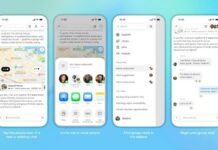Đầu tháng 10 vừa qua, OpenAI chính thức mở rộng tính năng tương tác trực tiếp với các ứng dụng thứ ba trên ChatGPT. Một trong những màn hợp tác nổi bật nhất trong lần cập nhật này chính là ChatGPT “bắt tay” với Coursera. Giờ đây, người dùng có thể nhanh chóng tìm kiếm khóa học phù hợp với nhu cầu của bản thân chỉ với vài câu hỏi đơn giản. Làm thế nào để sử dụng tính năng này? Cùng tham khảo hướng dẫn sau đây của Phong Vũ Tech News nhé!

I. Hướng dẫn sử dụng Coursera trong ChatGPT chi tiết
1. Kết nối Coursera với ChatGPT
Trước khi bắt đầu trải nghiệm các tác vụ từ Coursera trên ChatGPT, bạn cần phải kết nối ứng dụng với trí tuệ nhân tạo của OpenAI. Các bước thực hiện vô cùng dễ dàng như sau:
Bước 1: Nhấn chọn tài khoản của bạn (nằm ở góc trái dưới cùng màn hình).
Bước 2: Nhấn chọn Cài đặt.
Bước 3: Nhấn chọn tab Ứng dụng và trình kết nối > Tại mục Duyệt xem ứng dụng, chọn logo Coursera.
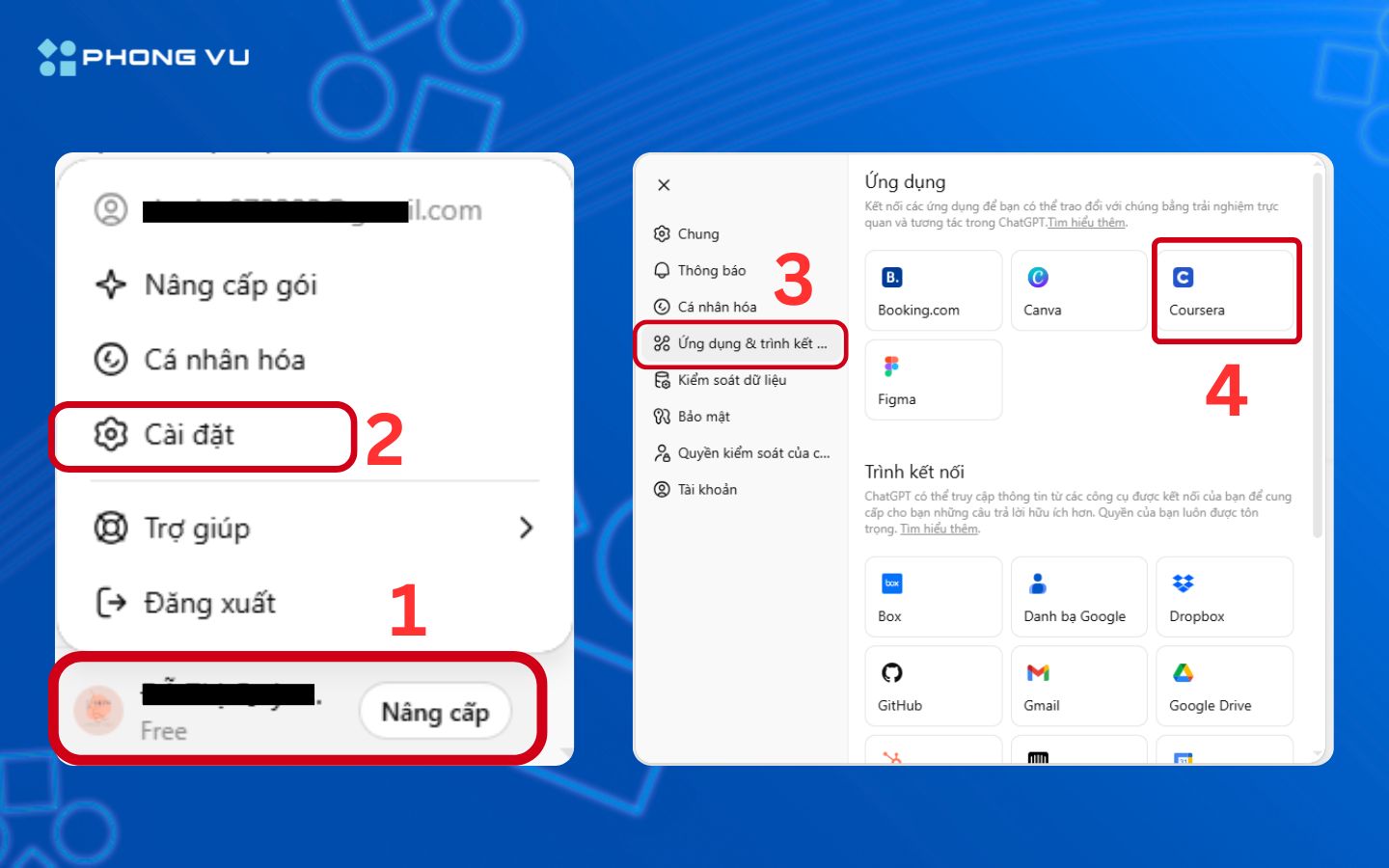
Bước 4: Nhấn chọn Kết nối > Kết nối Coursera.

Bước 5: Sau khi hiển thị kết nối thành công, quay trở lại màn hình chính của ChatGPT và bắt đầu trải nghiệm các tác vụ theo hướng dẫn dưới đây.
2. Tìm kiếm khóa học
Nếu bạn muốn tìm kiếm một khóa học nào đó của Coursera, bạn hãy mô tả nhu cầu trực tiếp trên ChatGPT và trong tích tắc, AI sẽ đề xuất cho bạn một khóa học phù hợp. Chỉ với vài bước cơ bản sau, bạn đã có thể tham gia ngay lớp học của Coursera mà không cần mất nhiều thời gian tìm kiếm và nghiên cứu.
Bước 1: Trên khung tìm kiếm, nhập “coursera” và nhấn phím Space. Sau đó, chờ kết nối với ứng dụng.
Lưu ý: Không nhấn phím Enter.
Bước 2: Sau khi ứng dụng Coursera kết nối thành công với ChatGPT, tiếp tục nhập lệnh mô tả về khóa học bạn đang tìm kiếm.
Ví dụ: tôi đang tìm kiếm một khóa học cơ bản về digital marketing để tập chạy quảng cáo trên các nền tảng mạng xã hội .
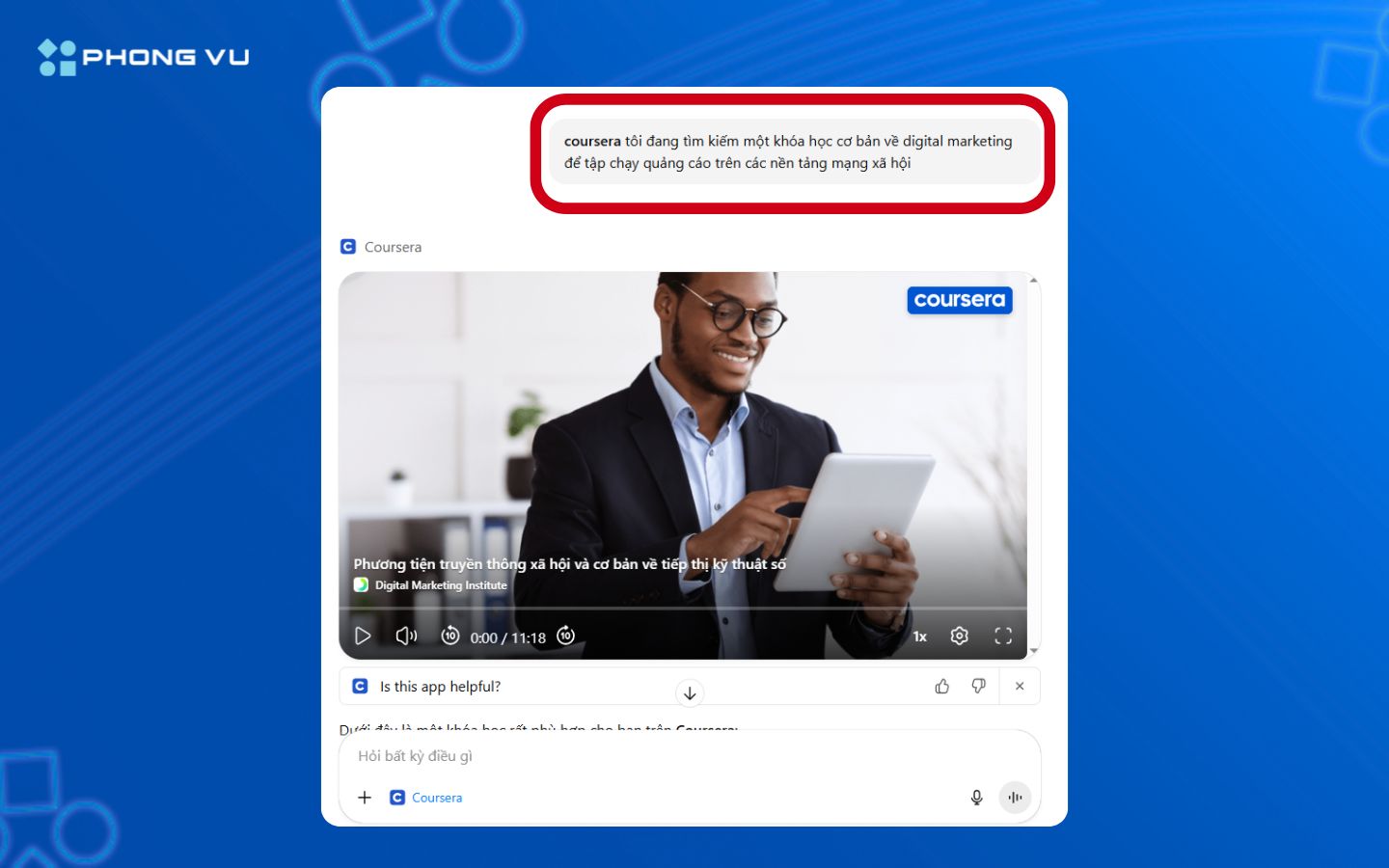
Bước 3: Xem video giới thiệu khóa học của Coursera trực tiếp trên ChatGPT.
- Nếu cảm thấy hài lòng hãy nhấp vào đường link khóa học được giới thiệu.
- Nếu chưa hài lòng hãy yêu cầu gợi ý khóa học khác.
3. Phiên dịch trực tiếp
Sau khi nhận phản hồi từ ChatGPT, tên và tóm tắt nội dung khóa học sẽ được tự động chuyển đổi sang ngôn ngữ mặc định trên thiết bị của bạn. Đồng thời, bạn còn có thể sử dụng tính năng Transcript trực tiếp trên video giới thiệu của Coursera mà không cần qua bất kỳ giai đoạn trung gian nào.
Cách 1: Chọn biểu tượng Cài đặt > Chọn Subtitles > Chọn ngôn ngữ muốn phiên dịch.
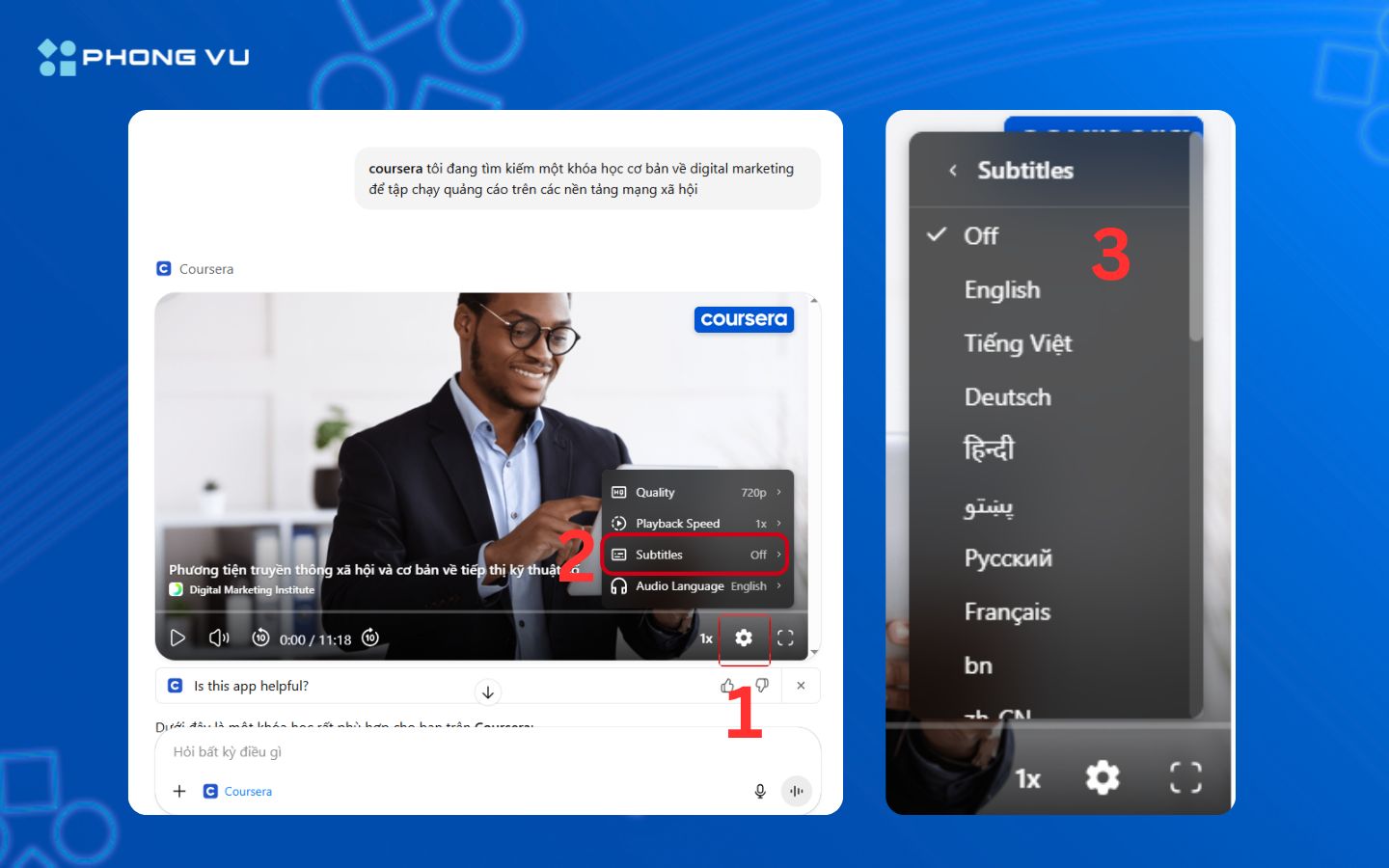
Cách 2: Nếu bạn không muốn dịch trực tiếp trên video, bạn có thể xem toàn bộ phụ đề theo các bước sau:
Bước 1: Chọn biểu tượng mở rộng màn hình.
Bước 2: Chọn mục Transcript > Nhấn vào dấu mũi tên hướng xuống > Chọn ngôn ngữ mong muốn.
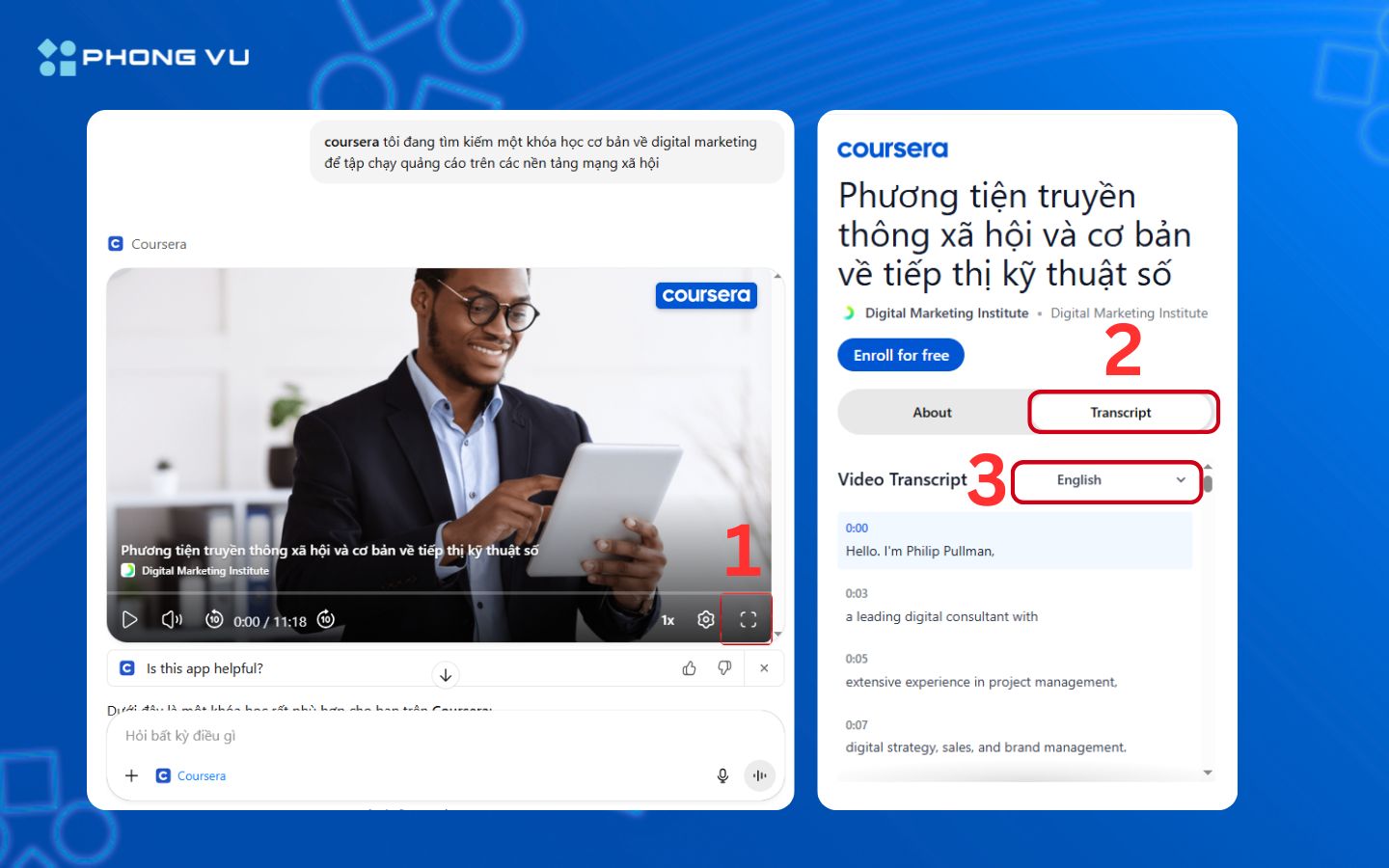
4. Hỏi đáp thắc mắc
Sau khi xem xong video giới thiệu khóa học và có nhiều thuật ngữ khiến bạn khó hiểu, bạn có thể hỏi trực tiếp ChatGPT để được giải đáp ngay lập tức. Tính năng này được xem là điểm nổi bật nhất khi OpenAI mở rộng kết nối với ứng dụng thứ 3.
Ví dụ:
“Nội dung từ 1:10 đến 2:30 quá khó hiểu, bạn có thể giải thích cặn kẽ hơn cho tôi được không?”
“ Thuật ngữ Customer Journey được đề cập trong video có nghĩa là gì?”
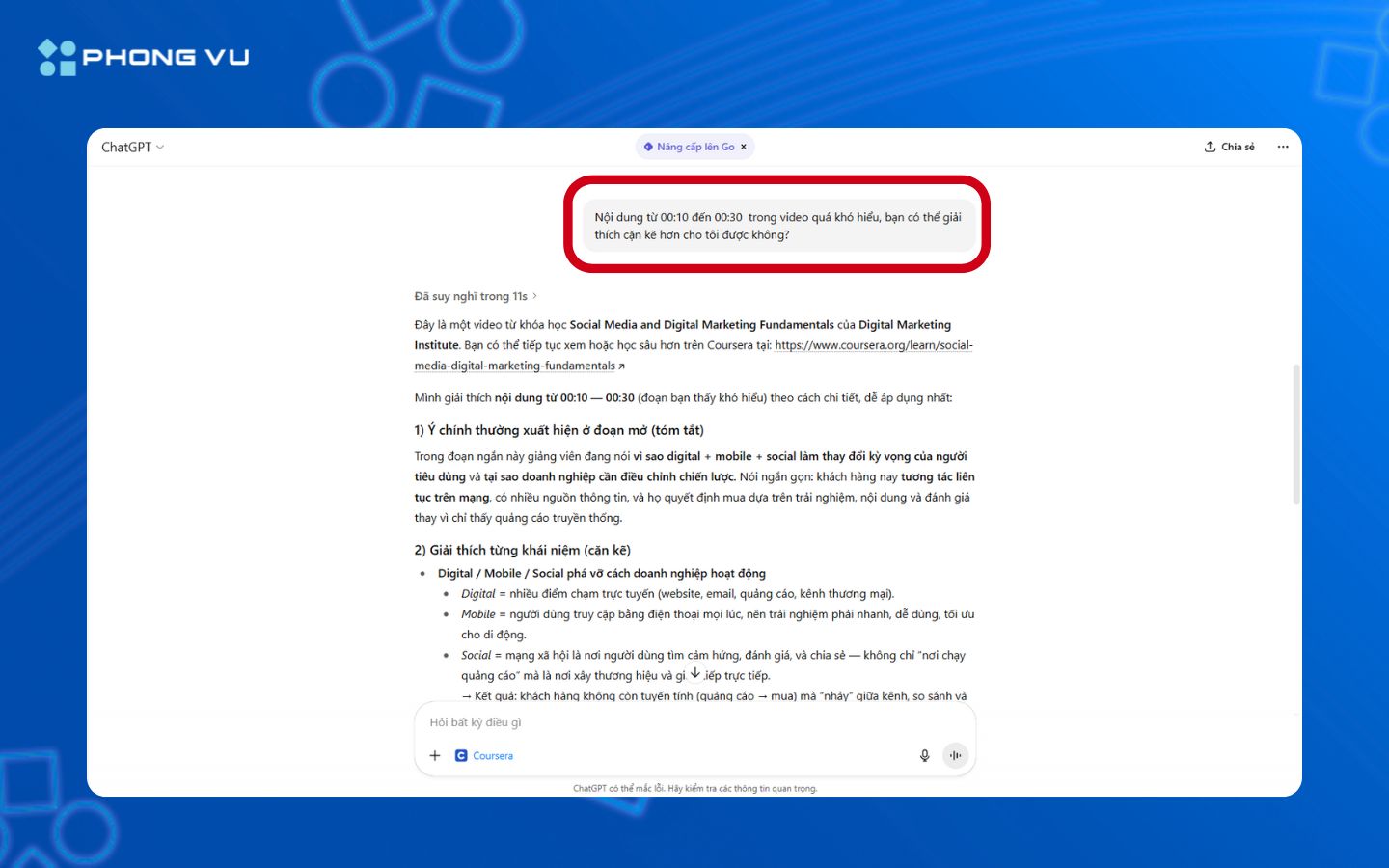
II. Tổng kết
Chỉ với vài thao tác đơn giản, bạn đã có thể tìm kiếm, lựa chọn và bắt đầu học bất kỳ khóa học nào của Coursera ngay trong ChatGPT. Hãy thử ngay hôm nay để biến ChatGPT trở thành “trợ lý học tập” thông minh của bạn nhé! Và đừng quên theo dõi những bài viết tiếp theo của Phong Vũ Tech News để cập nhật những tin tức và thủ thuật công nghệ mới nhất.
Bài viết liên quan: